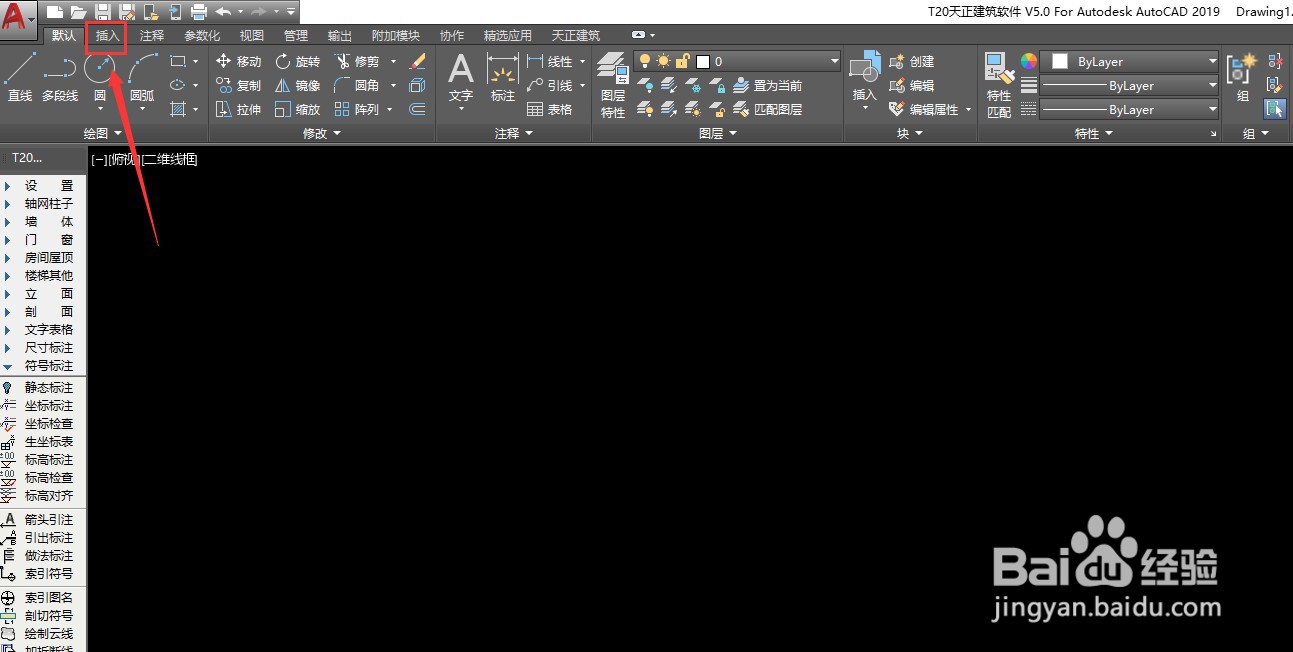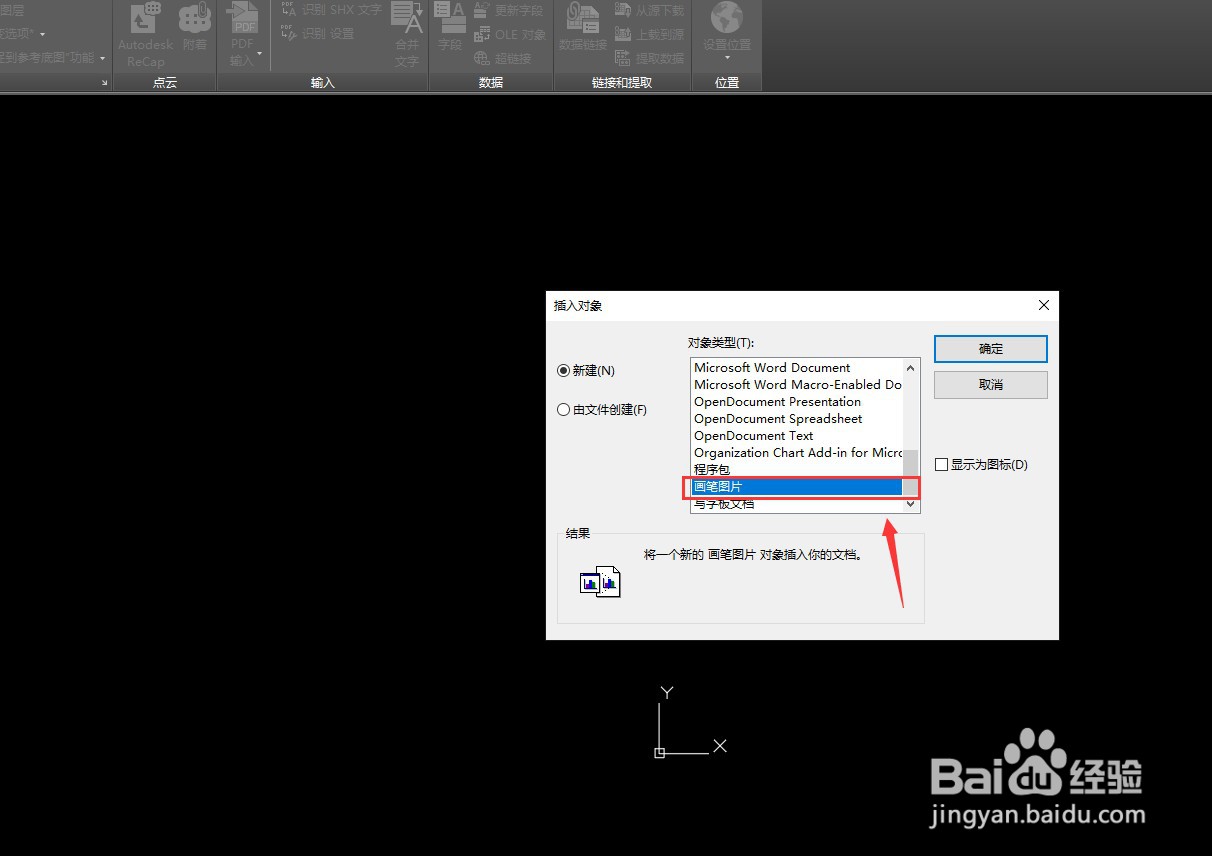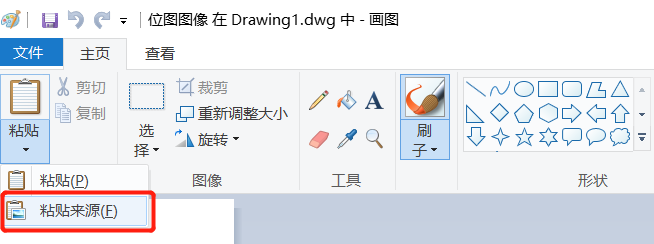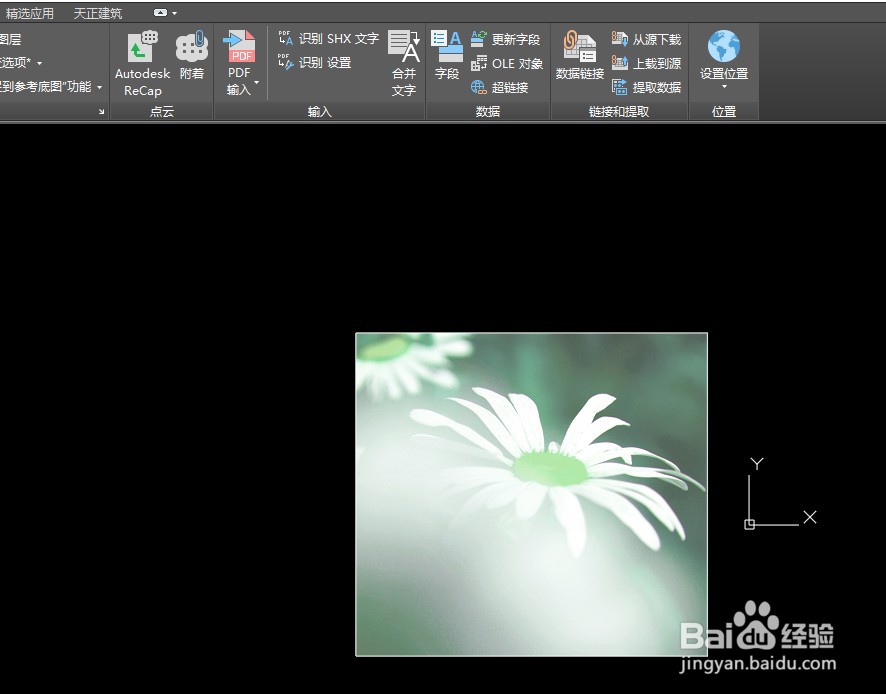CAD里插入的图片不见了
1、打开CAD软件,找到面板中的“插入”按钮,并点击;
2、在菜单栏中点击插入,选择OLE对象,并点击;
3、在弹出的对话框中选择新建,对象类型选择为画笔图片,然后单击确认。
4、此时会出现一个新的界面,点击粘贴,选择“粘贴来源”;
5、在文件夹中选择需要的图片之后,选择确认,并关闭窗口。
6、回到CAD软件界面,要插入的图片自动插入到DWG文件内部,文件就永久插入到当前DWG文件内部。
声明:本网站引用、摘录或转载内容仅供网站访问者交流或参考,不代表本站立场,如存在版权或非法内容,请联系站长删除,联系邮箱:site.kefu@qq.com。
阅读量:53
阅读量:64
阅读量:64
阅读量:67
阅读量:78